
A utilidade principal deste bot é automatizar mensagens de postagem para uma lista de grupos de vapor e/ou perfis de um usuário autenticado. A inspiração original por trás desse bot foi meu desejo de automatizar a publicação para diferentes grupos de negociação da CSGO e a falta de ferramentas disponíveis para isso. Os casos de uso para o bot incluem:
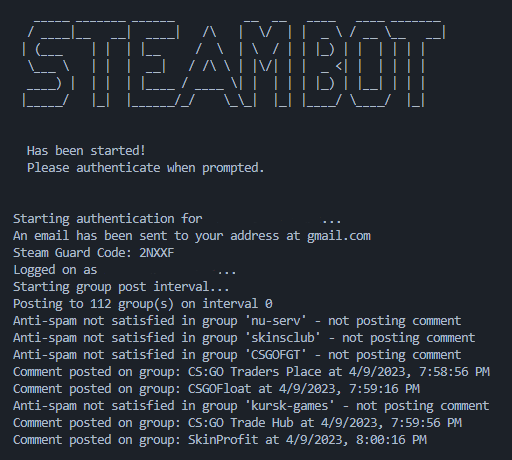
Este bot foi escrito com o NodeJS e utiliza os pacotes de nó do @DocTormCkay para conectividade da comunidade Steam.
️ Isenção de responsabilidade: este bot não se destina a ser usado para spam. O uso automatizado de bot pode sujeitar o usuário a ações de moderação do Steam. É recomendável que você use este bot com cautela e por seu próprio risco. Não posso fornecer nenhuma garantia de que sua conta não será proibida para usar este bot.
As diretrizes a seguir ajudarão a manter sua conta a salvo de ações de moderação:
Para executar este bot, você precisará de algumas coisas:
Uma conta de vapor com acesso à comunidade Steam (é altamente recomendável que você use/crie uma conta alternativa para isso)
Uma máquina local do Unix OS, ou um VPS (servidor privado virtual) para executar o bot
Para o bem desta documentação, usarei https://cloud.linode.com/ como meu provedor VPS. O uso de um VPS é recomendado, pois ele permitirá que você execute o bot 24/7 sem precisar manter sua máquina local ligada.
A execução dos VPs mais baratos no Linode custa cerca de US $ 5/mês e é mais do que suficiente para executar esse bot.
Crie uma conta em https://cloud.linode.com/
Crie um novo Linode em https://cloud.linode.com/linodes
Use as seguintes configurações (se uma configuração não estiver listada, deixe -a como padrão)
Agora clique em Criar Linode no canto inferior direito da página.
Quando a sua VM terminar o provisionamento, volte para https://cloud.linode.com/linodes e clique nos três pontos ao lado da sua VM, depois clique em Iniciar o Lish Console
Quando o console estiver aberto, insira o seguinte quando solicitado:
Agora você criou com sucesso um VPS!
Para instalar as dependências para o bot, execute os seguintes comandos em seu console VPS:
Instale as dependências de software executando o comando siga em seu terminal:
wget https://raw.githubusercontent.com/hschickdevs/steam-group-bot/main/bash/install.sh && bash install.shReinicie a VM e espere que ele reinicie:
sudo reboot Depois de ver localhost login: novamente, você pode fazer o login.
Após o login, seu VPS agora está pronto para executar o bot!
Para executar o bot, você precisará configurar o bot e iniciá -lo.
Para configurar o bot, você pode usar o script de configuração que eu criei por conveniência. Se você quiser ter uma idéia de quais variáveis de configuração existem, consulte Config/Readme.md
Para configurar o bot, execute o seguinte comando em seu console VPS e siga cuidadosamente os prompts:
configure-bot Se você precisar sair ou reiniciar o script de configuração, poderá pressionar CTRL + C e executar o comando. A configuração não é salva até que seja concluída.
Se você concluiu com êxito a configuração, poderá visualizar seu arquivo de configuração aqui
Se você estiver tendo problemas, consulte a solução de problemas abaixo.
Agora que você provisionou o VPS e configurou o bot, você pode iniciar o bot executando o seguinte comando em seu console VPS:
start-botVocê será solicitado a autenticar com o Steam e, uma vez autenticado, o bot começará! Autenticação bem -sucedida será assim:
Você pode fechar com segurança a janela do terminal e o bot continuará sendo executado.
Se você precisar retornar ao bot, poderá novamente para a sessão executando o seguinte comando depois de fazer login no seu VPS:
view-botSe você estiver tendo problemas, consulte a solução de problemas abaixo.
Para parar o bot, você pode inserir o seguinte comando em seu console VPS:
stop-bot Como alternativa , você pode impedir o bot de dentro da sessão (View-Bot) pressionando CTRL + C algumas vezes.
Se você continuar vendo 429 erros ao tentar autenticar ou configurar o bot , isso é normal. Aguarde alguns minutos e tente novamente.
Se você está vendo 429 erros quando o bot começa a postar entre grupos , isso é provável porque você está postando com muita frequência. Se você configurou o bot usando opções avançadas, poderá tentar aumentar o intervalo pós para um número maior.
Se você tiver alguma dúvida, comentário ou preocupações, não hesite em entrar em contato comigo no Telegram em t.me/hschickdevs. Se você deseja contribuir com este projeto, sinta -se à vontade para abrir um problema no Github.